华为手机HUAWEI如何设置代理IP上网
站大爷
官方
2021-09-23
华为手机是中国的高端手机品牌,非常受大家的欢迎,然而还有很多人不知道华为手机如何使用代理IP上网,今天我们一起来看下。

一、打开设置
打开华为手机,找到"设置"点击,进入"设置"界面。
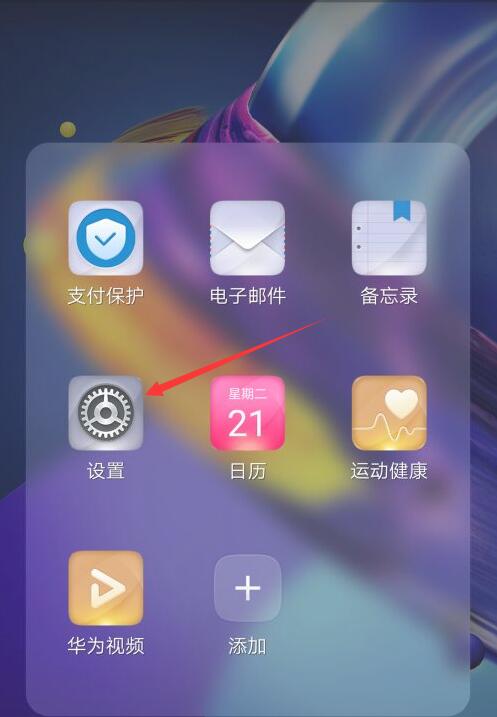
二、进入wifi页面
在设置界面找到"WLAN",点击进入"WLAN"界面。

三、连接wifi
在"WLAN"界面,可以看到"可以WLAN列表",连接可用的WiFi。
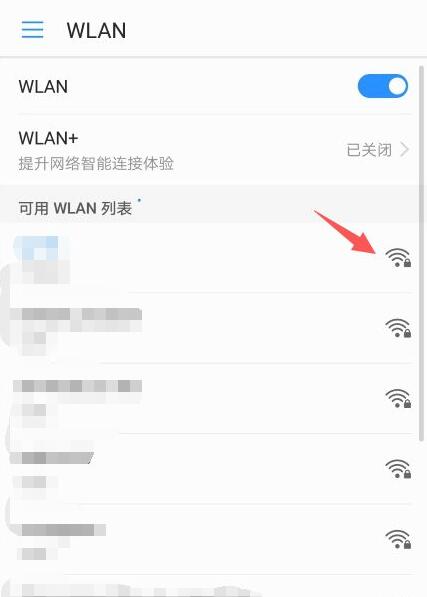
四、修改网络
长按已经连接好的WiFi,弹出对话框,单击"修改网络"。
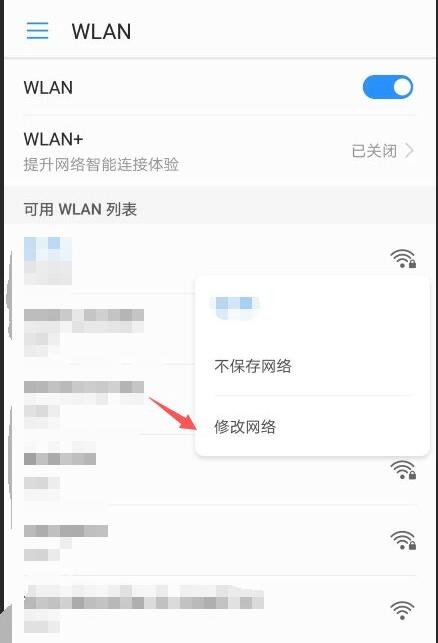
五、设置代理IP
1.进入代理配置页
在"修改网络"界面,勾选"显示高级选项",可以看到"代理"选项,单击"代理"选项。
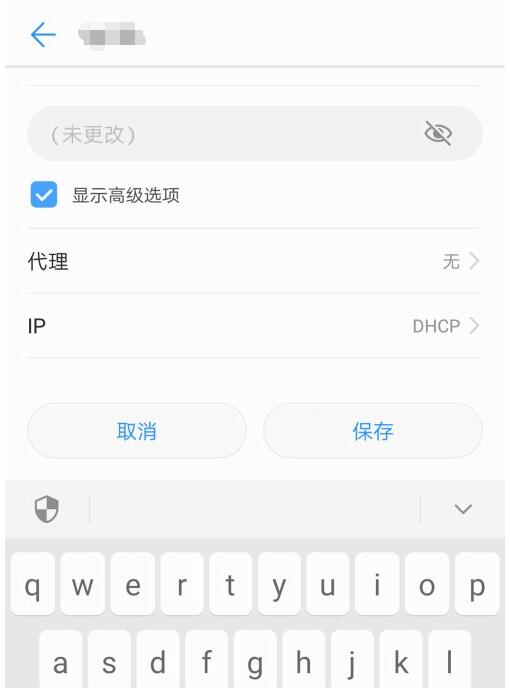
2.切换"手动"模式
在"代理"界面,默认是"无",不使用代理IP上网,我们选择"手动"。
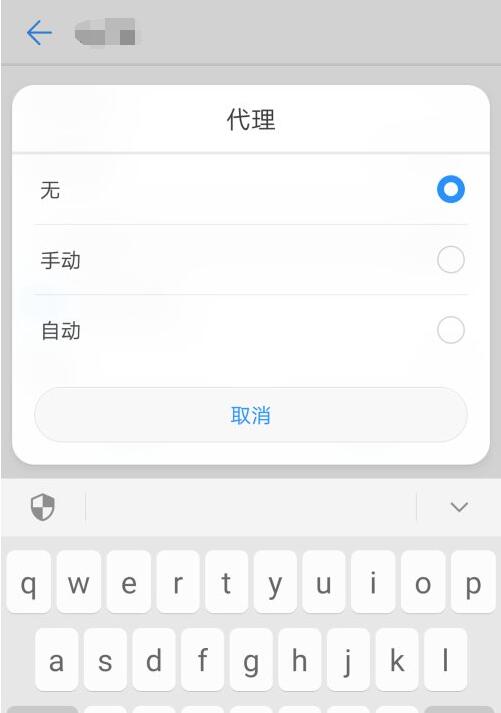
3.添加代理IP
在代理设置界面,服务器主机名填写获取到的代理IP,服务器端口填写获取到的端口号。
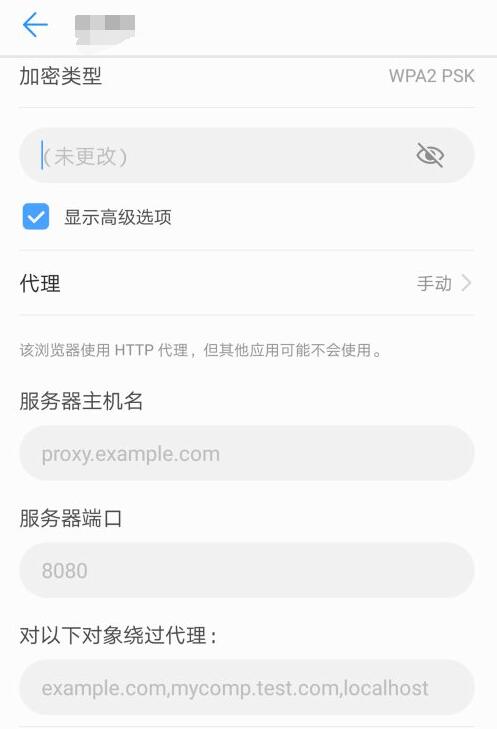
设置完后,点击"保存"即可使用代理IP上网了。






















